Remedieri simple și directe pentru a restabili normalitatea pe computer
- Eroarea aplicației Accelerometerst.exe pe Windows 10 poate fi cauzată de acumularea de fișiere de sistem corupte.
- Puteți remedia această problemă dezinstalând instrumentul HP 3D DriveGuard.
- Rularea unei scanări SFC este o altă soluție sigură pe care o puteți încerca.
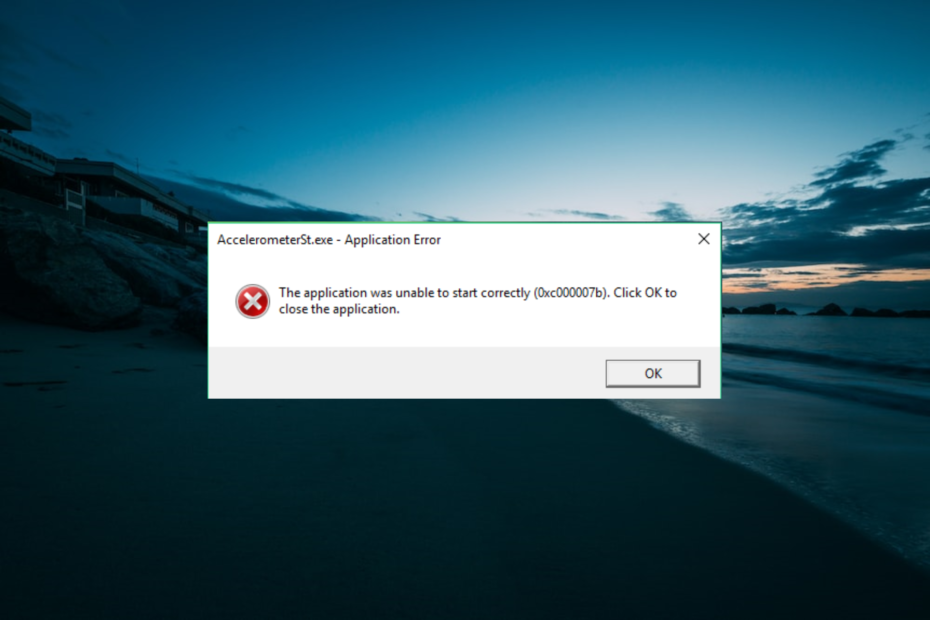
XINSTALAȚI FÂND CLIC PE DESCARCARE FIȘIER
- Descărcați și instalați Fortect pe computerul dvs.
- Lansați instrumentul și Începeți scanarea
- Faceți clic dreapta pe Reparațieși remediați-l în câteva minute.
- 0 cititorii au descărcat deja Fortect până acum în această lună
Eroarea aplicației Accelerometerst.exe pe Windows 10 este o eroare pe care mulți utilizatori o raportează. Este deosebit de supărător pentru utilizatorii care au instalat actualizarea Windows 10 Creators.
Din fericire, nu este cea mai dificilă problemă de rezolvat, cu condiția să urmați soluțiile din acest ghid detaliat.
De ce primesc eroarea aplicației Accelerometerst.exe?
Mai jos sunt câteva dintre cauzele potențiale ale erorii aplicației Accelerometerst.exe pe Windows 10:
- Fișiere de sistem corupte: Dacă unele fișiere de sistem esențiale sunt sparte sau lipsesc, puteți primi acest mesaj de eroare. Puteți rezolva acest lucru prin restabilirea acestor fișiere.
- HP 3D Drive Guard învechit: HP 3D Drive Guard a lansat diferite erori de când mulți utilizatori au făcut upgrade la Windows 10. Soluția este să dezinstalați aplicația și instalați cea mai recentă versiune.
- Microsoft Visual Studio defect: O altă cauză potențială a acestei erori este problemele cu instrumentul Microsoft Visual Studio. Trebuie să reparați sau să reinstalați instrumentul pentru a depăși eroarea.
Cum pot remedia eroarea aplicației Accelerometerst.exe pe Windows 10?
1. Rulați o scanare SFC
- apasă pe Windows + S cheie, tastați cmd, și selectați Rulat ca administrator sub Command Prompt.
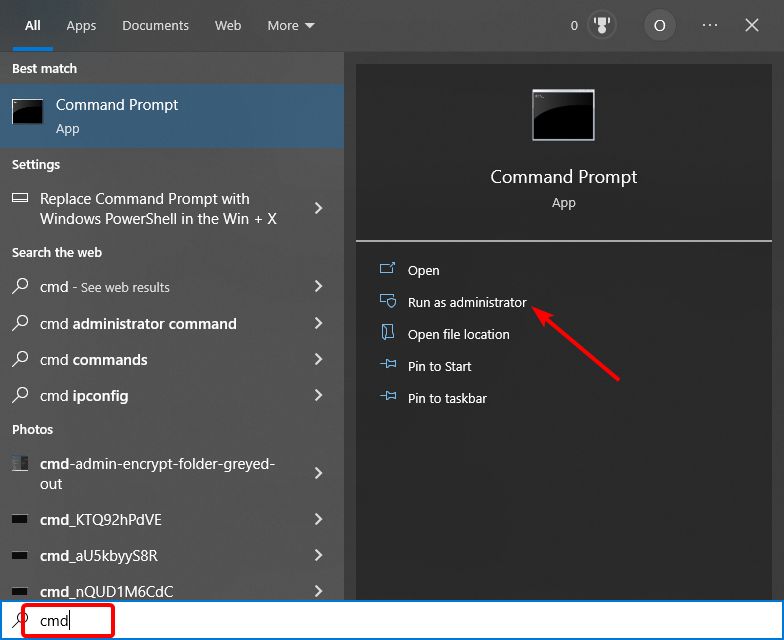
- Tastați comanda de mai jos și apăsați introduce pentru a o rula:
sfc /scannow
- În cele din urmă, așteptați ca comanda să se termine de rulare și reporniți computerul.
Uneori, eroarea aplicației Accelerometerst.exe pe Windows 10 poate fi cauzată de lipsa sau deteriorarea fișierelor de sistem. Puteți remedia acest lucru executând o scanare SFC.
Dacă acest proces nu a dat rezultate, aveți o altă metodă eficientă pentru a vă scana sistemul de operare Windows și a repara fișierele de sistem defecte.
2. Dezinstalați HP 3D DriveGuard
- apasă pe Windows cheie, tastați Control, și faceți clic Panou de control.
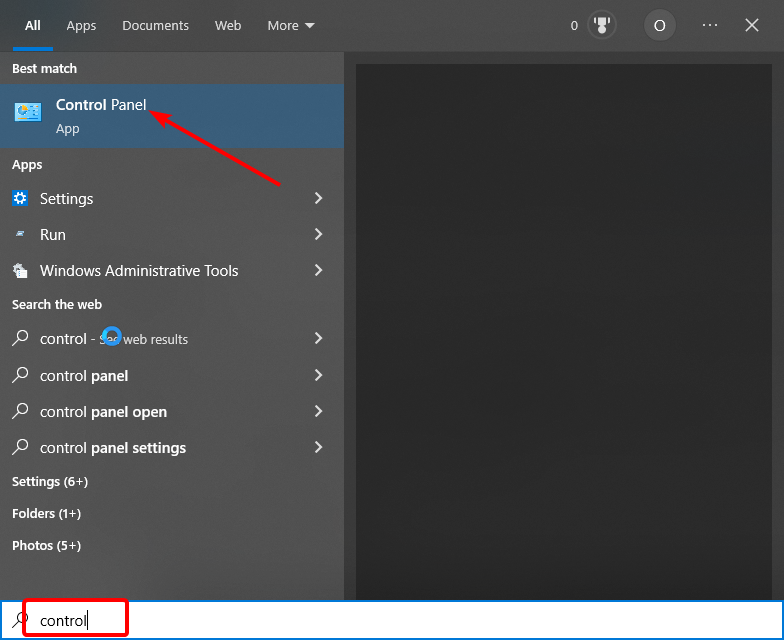
- Alege Dezinstalează un program sub Programe.
- Acum, faceți clic dreapta pe programul defect și selectați Dezinstalează opțiune.
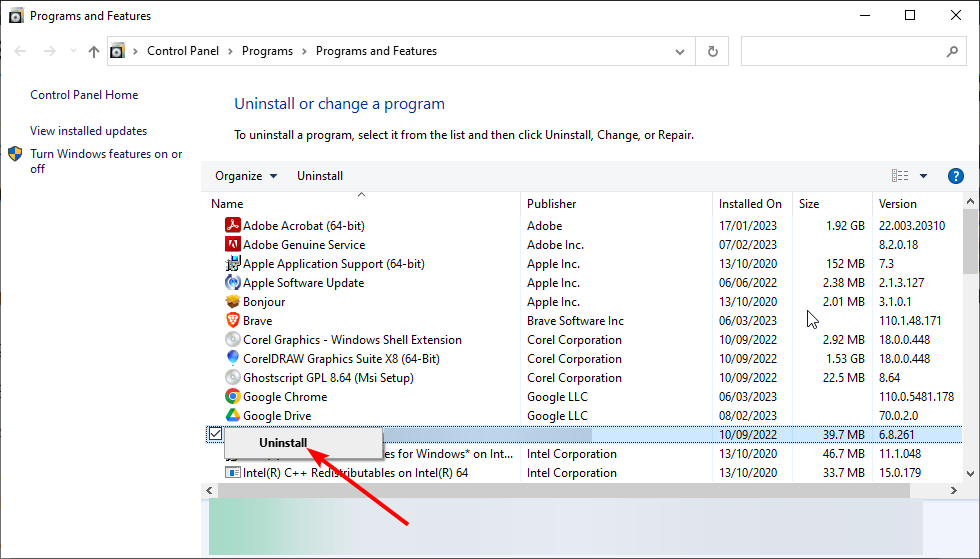
- În cele din urmă, descărcați și instalați cea mai recentă versiune a programului pe computerul dvs.
Dacă sunteți utilizator HP, eroarea aplicației Accelerometerst.exe pe Windows 10 se poate datora unor probleme cu HP 3D DriveGuard. Pentru a remedia acest lucru, dezinstalați aplicația și instalați cea mai recentă versiune.
- Eroare SystemSettingsAdminFlows.exe: Cum se remediază
- 0xc190020e Eroare de actualizare Windows: Cum se remediază
3. Anulați înregistrarea și înregistrarea VCRUNTIME140.dll
- apasă pe Windows tasta + R pentru a deschide utilitarul Run.
- Tastați comanda de mai jos și faceți clic pe Bine buton:
regsvr32 /u c:\Windows\System32\vcruntime140.dll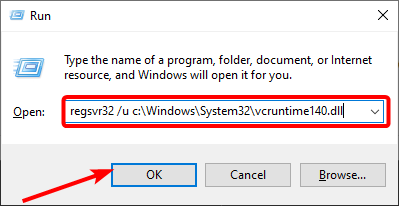
- Acum, lansați din nou utilitarul Run, tastați comanda de mai jos și apăsați introduce:
Regsvr32 c:\Windows\System32\vcruntime140.dll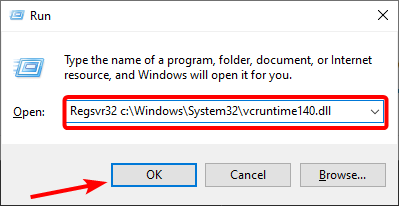
Problemele cu VCRUNTIME140.dll este una dintre cauzele majore ale erorii aplicației Accelerometerst.exe pe Windows 10. Soluția este să anulați înregistrarea și să reînregistrați fișierul DLL.
Dacă nu puteți găsi fișierul DLL pe computer, atunci această soluție nu va funcționa pentru dvs.
4. Instalați Microsoft Visual C++ Redistributable Package Update 3
- Viziteaza site oficial pentru a descărca Microsoft Visual C++ Redistributable Package Update 3 pentru Visual Studio 2015.
- Apasă pe Descarca buton.
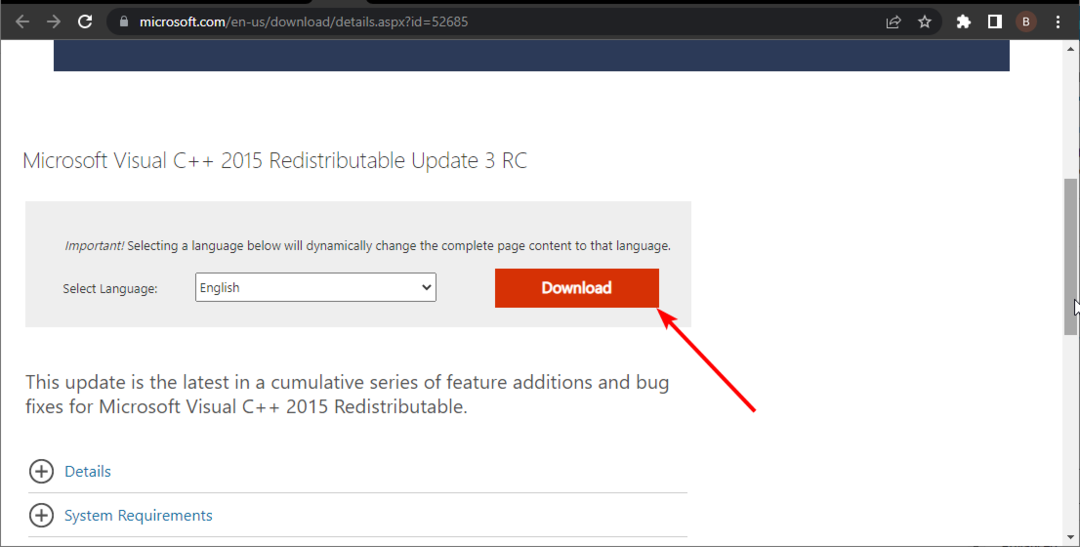
- Dacă utilizați un computer pe 64 de biți, faceți clic pe caseta de selectare înainte vc_redist.x64.exe. Pe un PC pe 32 de biți, trebuie doar să faceți clic x86.exe.
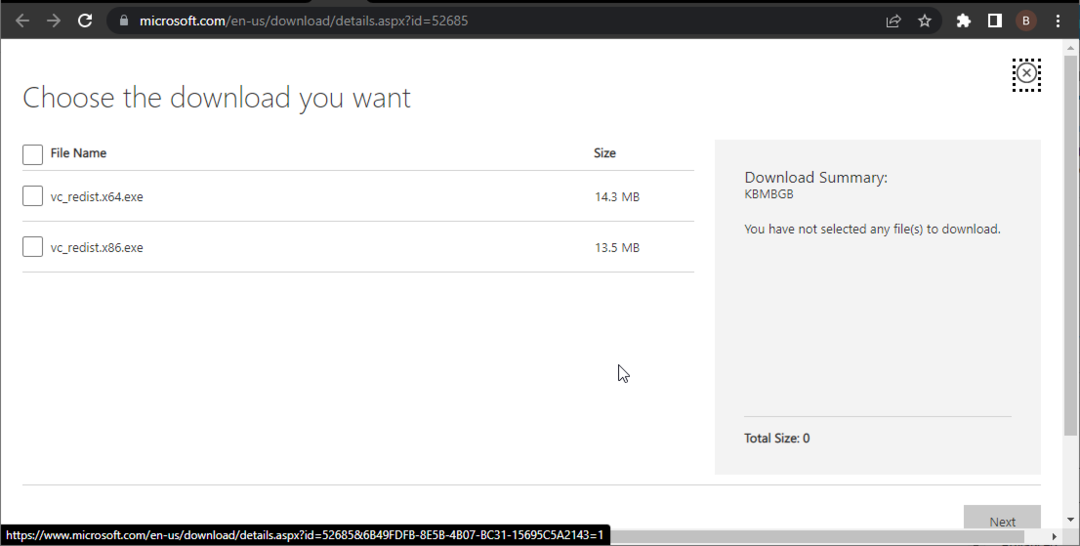
- Apoi, urmați instrucțiunile de pe ecran pentru a finaliza procesul de descărcare.
- În cele din urmă, faceți dublu clic pe fișierul descărcat pentru a instala instrumentul și reporniți computerul.
Eroarea aplicației Accelerometerst.exe pe Windows 10 poate fi uneori din cauza unor probleme cu pachetul Microsoft Visual Studio 2015. Din fericire, există un pachet de actualizare lansat de Microsoft pentru a remedia aceste probleme potențiale.
5. Reparați fișierul redistribuibil Microsoft Visual C++
- apasă pe Windows tasta + R, tip appwiz.cpl, și faceți clic pe Bine buton.
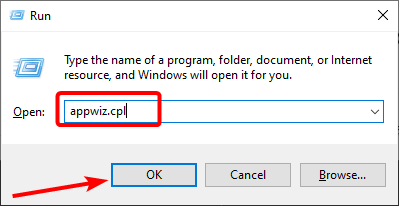
- Faceți clic dreapta pe Microsoft Visual C++ 2015 redistribuibil fișier și selectați Dezinstalează opțiune.
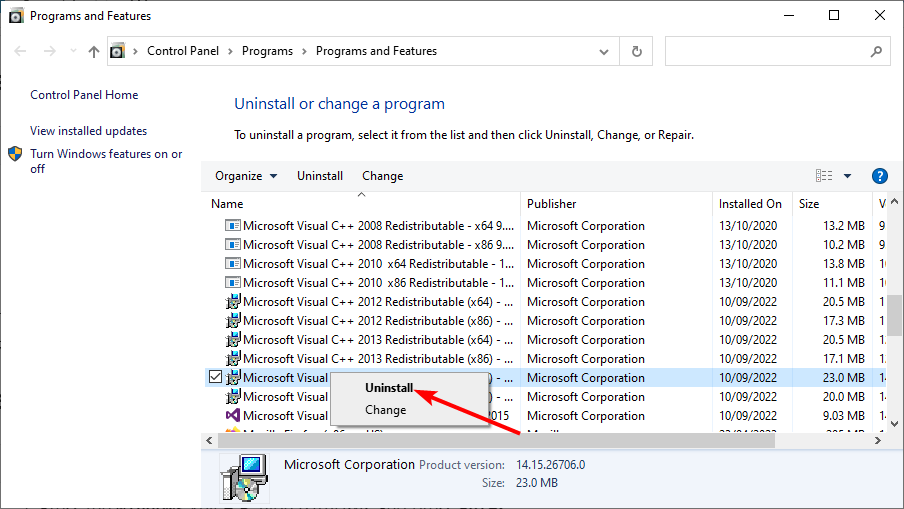
- În cele din urmă, faceți clic pe Reparație butonul și urmați instrucțiunile de pe ecran pentru a finaliza procesul.
Dacă descărcarea pachetului de actualizare nu funcționează pentru dvs., puteți repara fișierul redistribuibil Visual C++ 2015 pe computer. Acest lucru s-a dovedit eficient pentru mulți utilizatori și îl puteți încerca și dvs.
6. Efectuați o restaurare a sistemului
- apasă pe Windows tasta + R, tip rstrui.exe, și apăsați introduce.
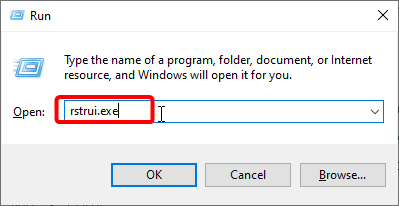
- Clic Următorul pe noua pagină.
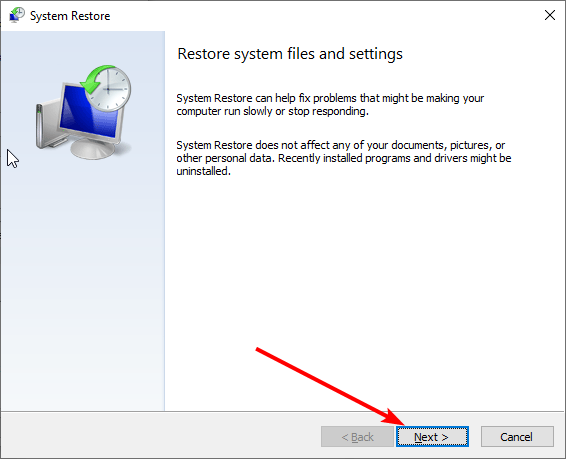
- Acum, alegeți punctul de restaurare ideal și faceți clic pe Următorul buton.

- În cele din urmă, faceți clic finalizarea și urmați instrucțiunile de pe ecran pentru a finaliza procesul.
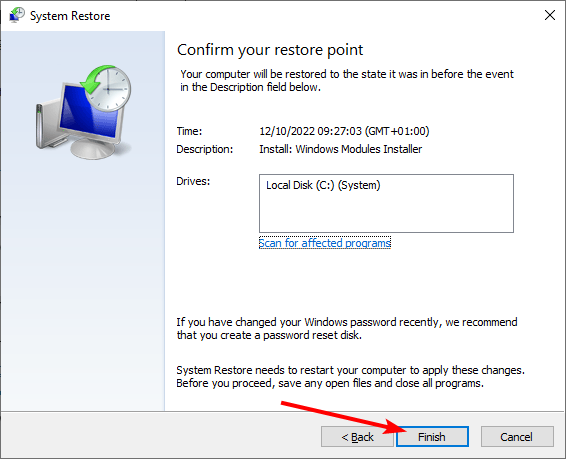
Dacă ați început să observați eroarea aplicației Accelerometerst.exe pe Windows 10 după ce ați instalat o aplicație sau ați făcut unele modificări pe computer, trebuie să efectuați o restaurare a sistemului.
Acest lucru vă va ajuta să inversați modificările care ar putea cauza problema.
Cu aceasta, acum aveți tot ce aveți nevoie pentru a rezolva eroarea aplicației Accelerometerst.exe pe Windows 10. Tot ce trebuie să faceți acum este să urmați instrucțiunile cu atenție, iar lucrurile ar trebui să revină la normal.
În mod similar, dacă vă confruntați cu alte probleme, cum ar fi adbwinapi.dll nu a fost găsit, consultați ghidul nostru detaliat pentru a o remedia.
Simțiți-vă liber să ne anunțați soluția care v-a ajutat să rezolvați problema în comentariile de mai jos.
Încă mai întâmpinați probleme?
SPONSORIZAT
Dacă sugestiile de mai sus nu ți-au rezolvat problema, computerul poate întâmpina probleme mai grave cu Windows. Vă sugerăm să alegeți o soluție all-in-one, cum ar fi Fortect pentru a rezolva problemele eficient. După instalare, faceți clic pe butonul Vizualizați&Remediați butonul și apoi apăsați Începeți reparația.
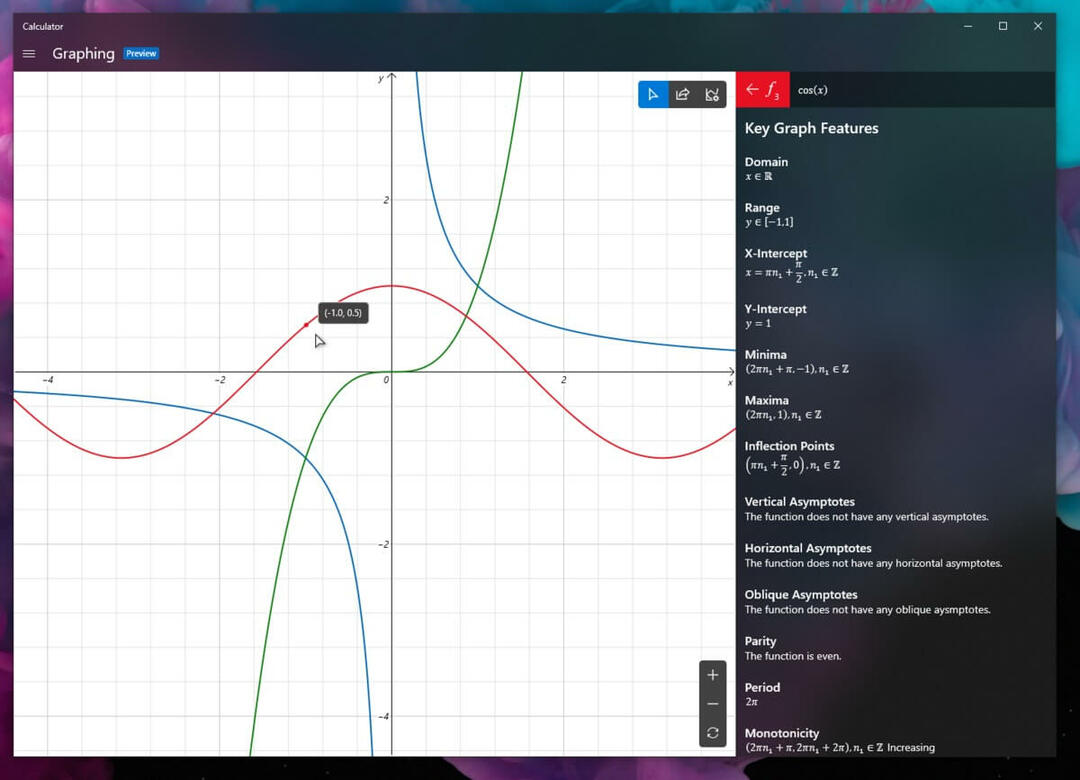
![E-mail blocat în căsuța de ieșire Outlook 2007 [GHID INTEGRAL]](/f/5c4ef8e088f49f8a222a644862baa4be.jpg?width=300&height=460)